Једноставан и брз водич за рутирање на Андроиду

Након рутовања вашег Андроид телефона, имате потпун приступ систему и можете покренути многе врсте апликација које захтевају рут приступ.
Најзначајнија предност коришћења више прозора је побољшани мултитаскинг. Можете, на пример, да гледате видео док одговарате на е-пошту, да претражујете веб док правите белешке или да користите калкулатор док прегледате табелу. Ово вас може учинити ефикаснијим и продуктивнијим.
Режим са више прозора вам омогућава да прилагодите свој радни простор тако да одговара вашим потребама. Можете одабрати које апликације желите да отворите и прилагодите величину сваког прозора по жељи. Режим са више прозора такође може побољшати ваше искуство забаве. На пример, можете да стримујете спортску игру док истовремено пазите на реакције друштвених медија или гледате водич док вежбате кораке у другој апликацији.
Шта је режим са више прозора?
Режим са више прозора на Галаки Таб С8 је функција која побољшава продуктивност омогућавајући корисницима да имају више апликација отворених и видљивих на екрану у исто време. Ова функција је посебно корисна за обављање више задатака, јер можете, на пример, да претражујете веб док правите белешке или да гледате видео док одговарате на е-пошту. Ова функционалност чини Галаки Таб С8 свестраним алатом за рад и игру, омогућавајући вам да креирате прилагођени интерфејс за више апликација који одговара вашим специфичним потребама.
Како користити Мулти-Виндов на Галаки Таб С8
Без обзира да ли поседујете Галаки Таб С8 са екраном од 11 инча или експанзивни Галаки Таб С8 Ултра са екраном од 14,6 инча, оба таблета су потпуно опремљена за управљање вашим захтевима за обављање више задатака. Чак и уз повремене изазове које представља коришћење Андроид апликација на таблетима, Самсунг је уградио неколико функција за решавање ових проблема.
Једна таква функција је режим више прозора, који вам омогућава да истовремено радите са до три апликације. Најимпресивнији аспект је да не морате да прелазите на ДеКс режим да бисте омогућили ову функционалност. Али да бисте били сигурни да можете у потпуности да искористите предности и користите Мулти-Виндов на Галаки Таб С8, прво се уверите да су ивични панели омогућени.
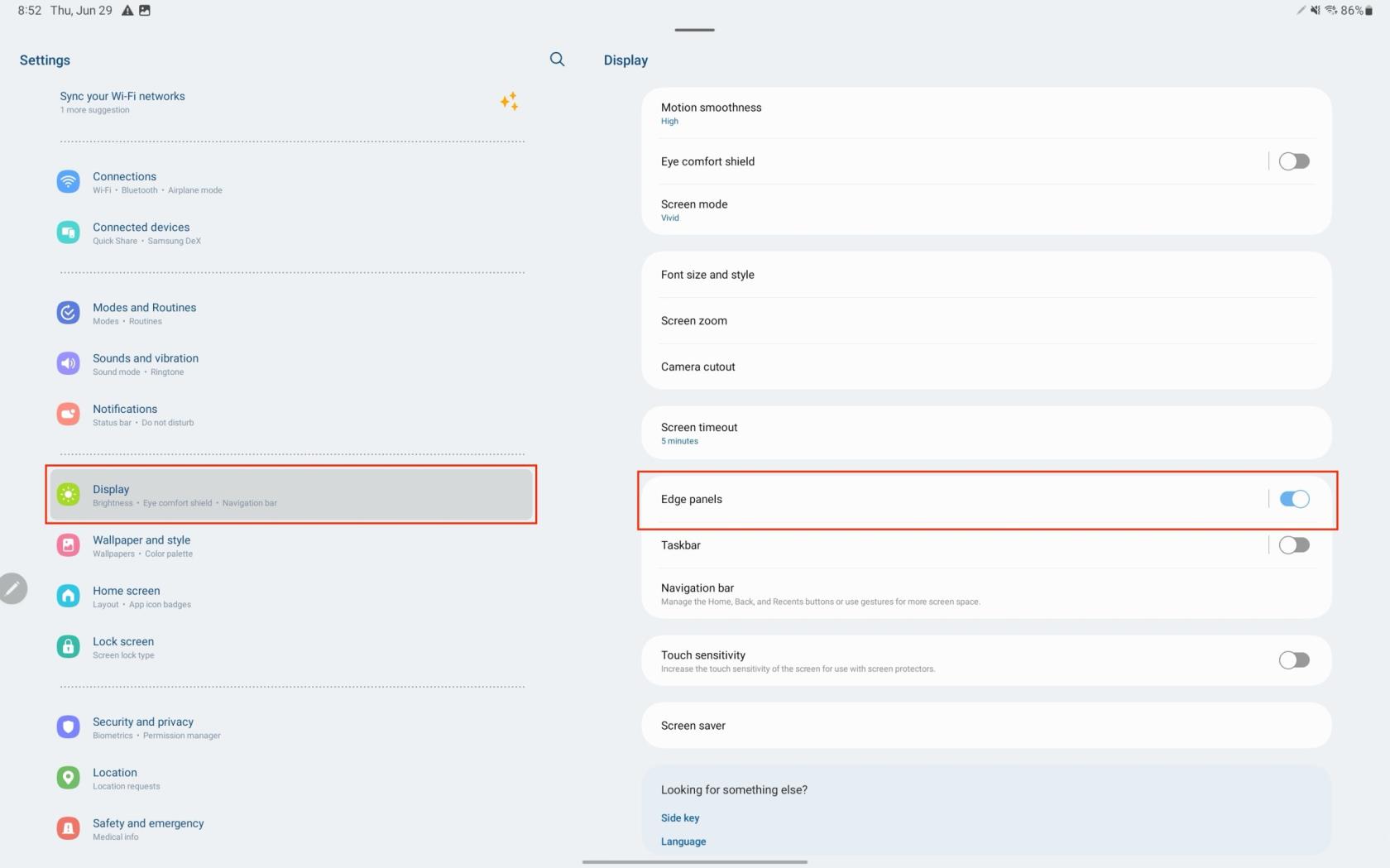
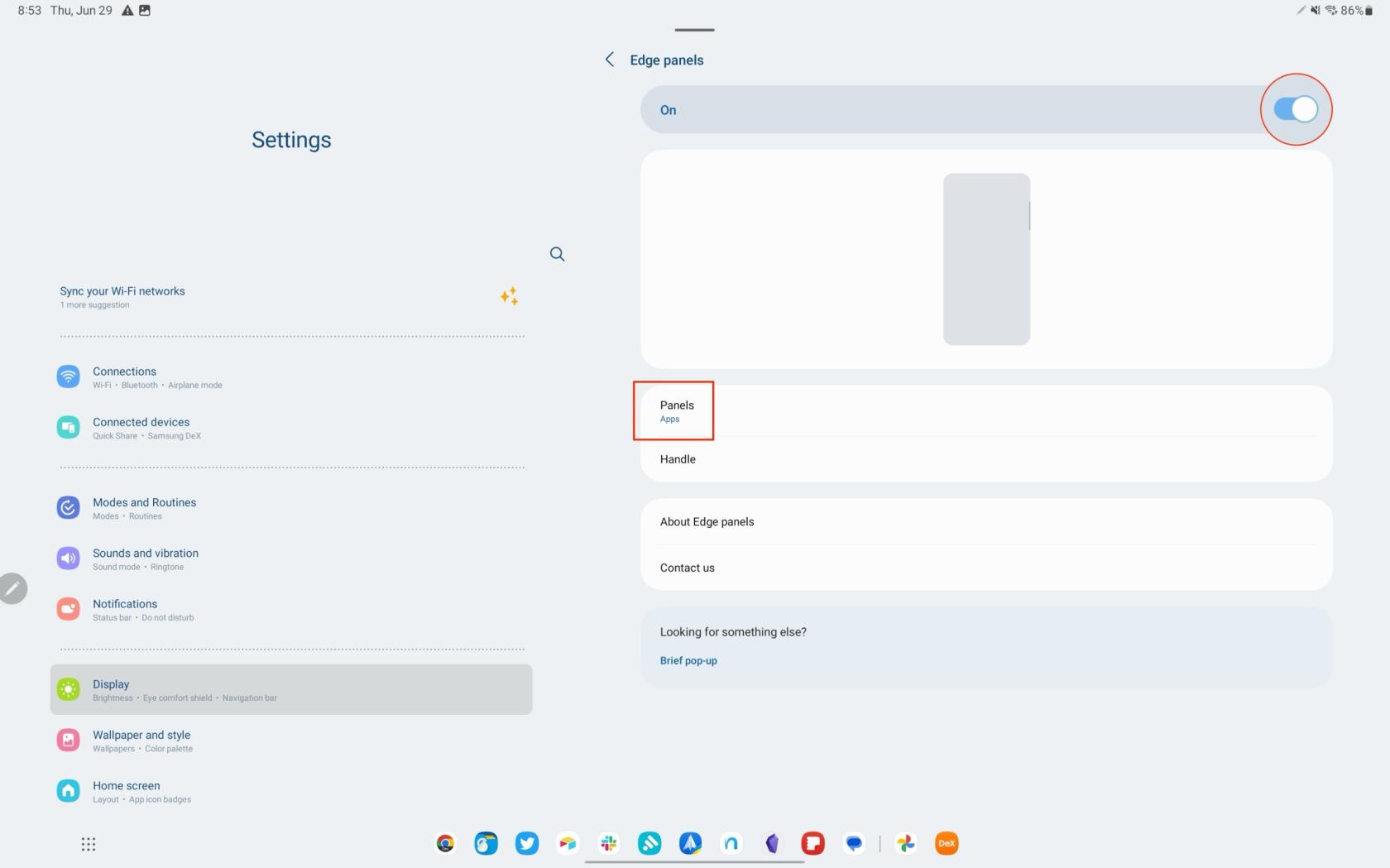
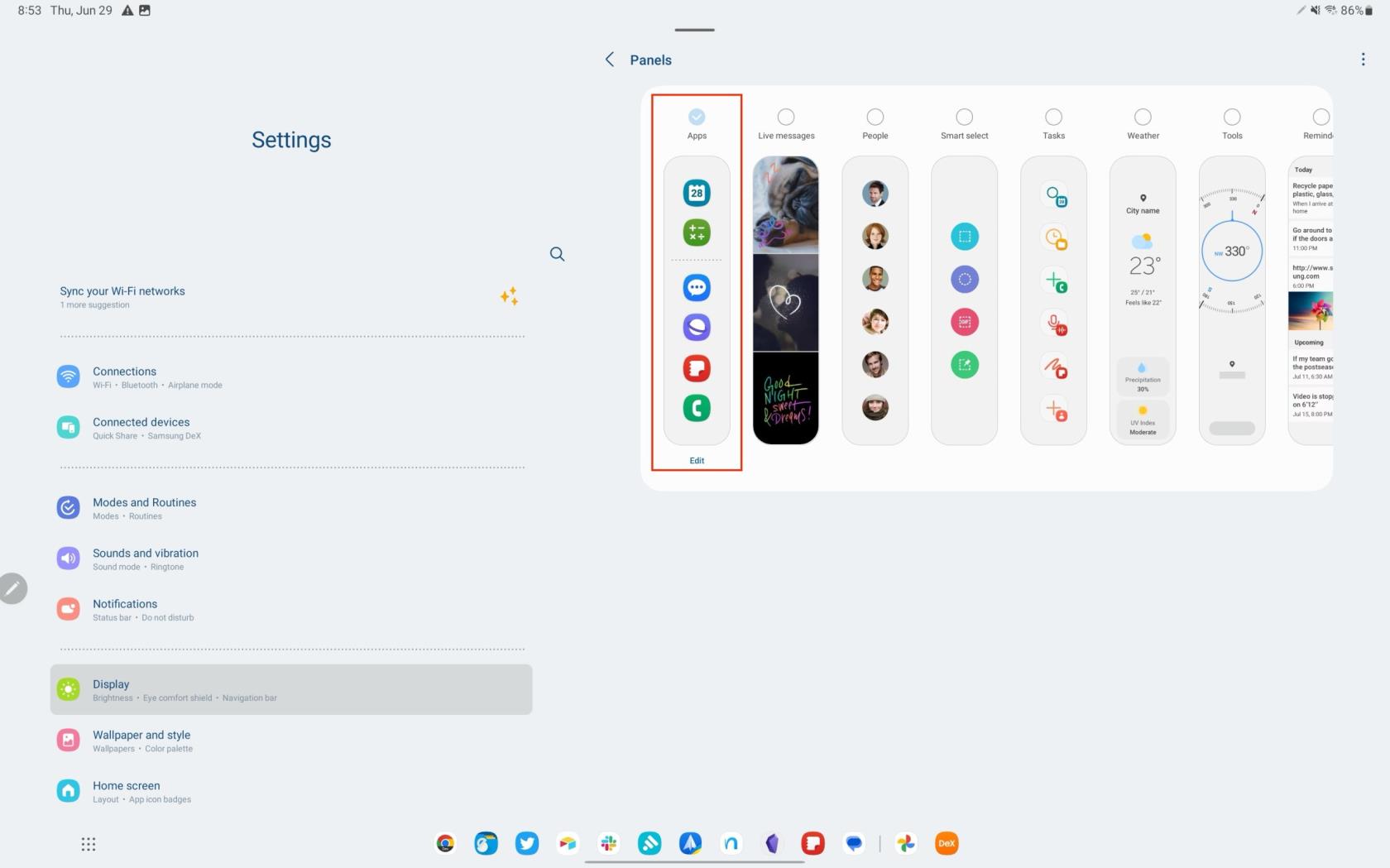
Сада када сте омогућили Едге Панелс заједно са таблом за апликације , можете да почнете да користите режим са више прозора на Галаки Таб С8.
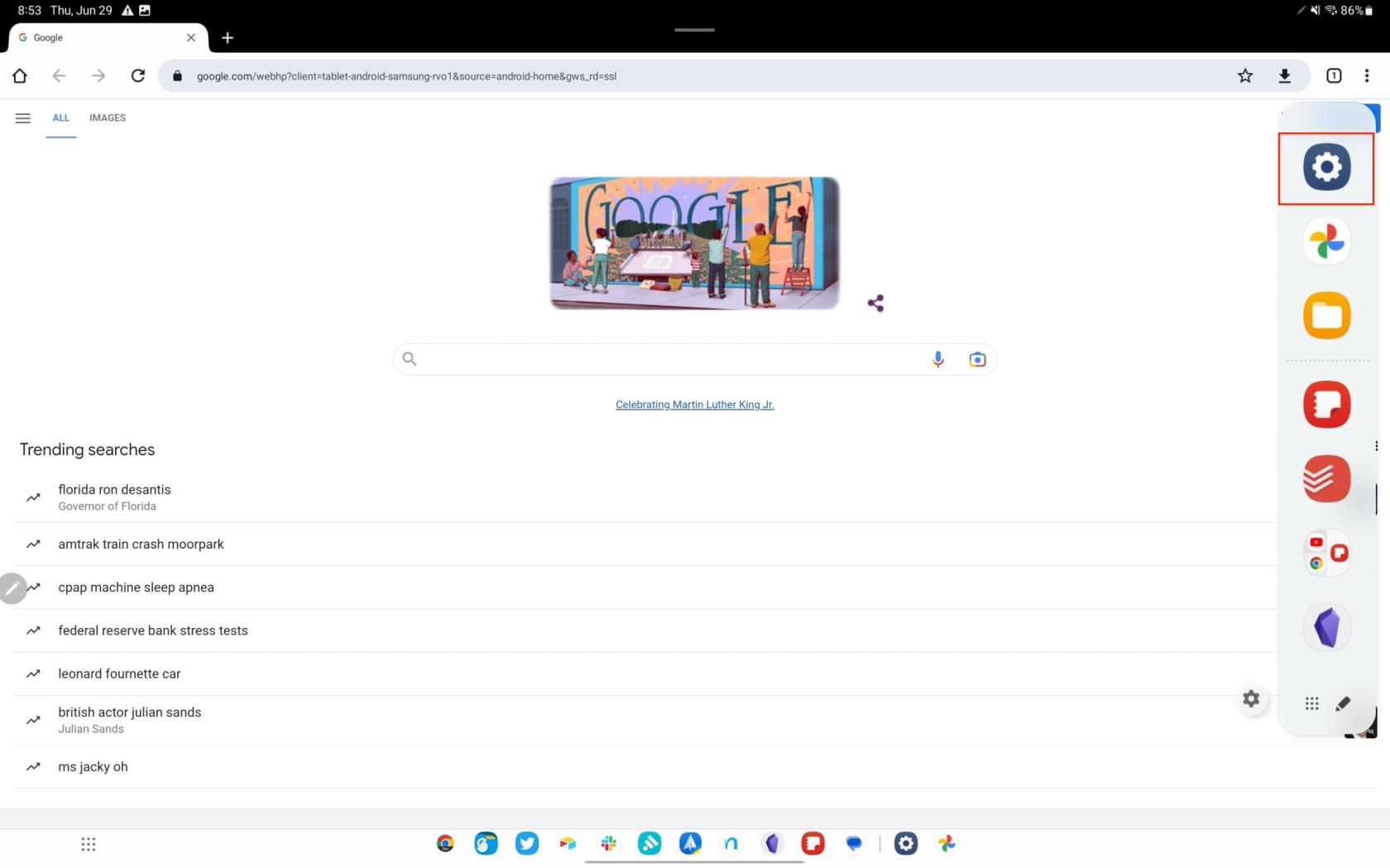
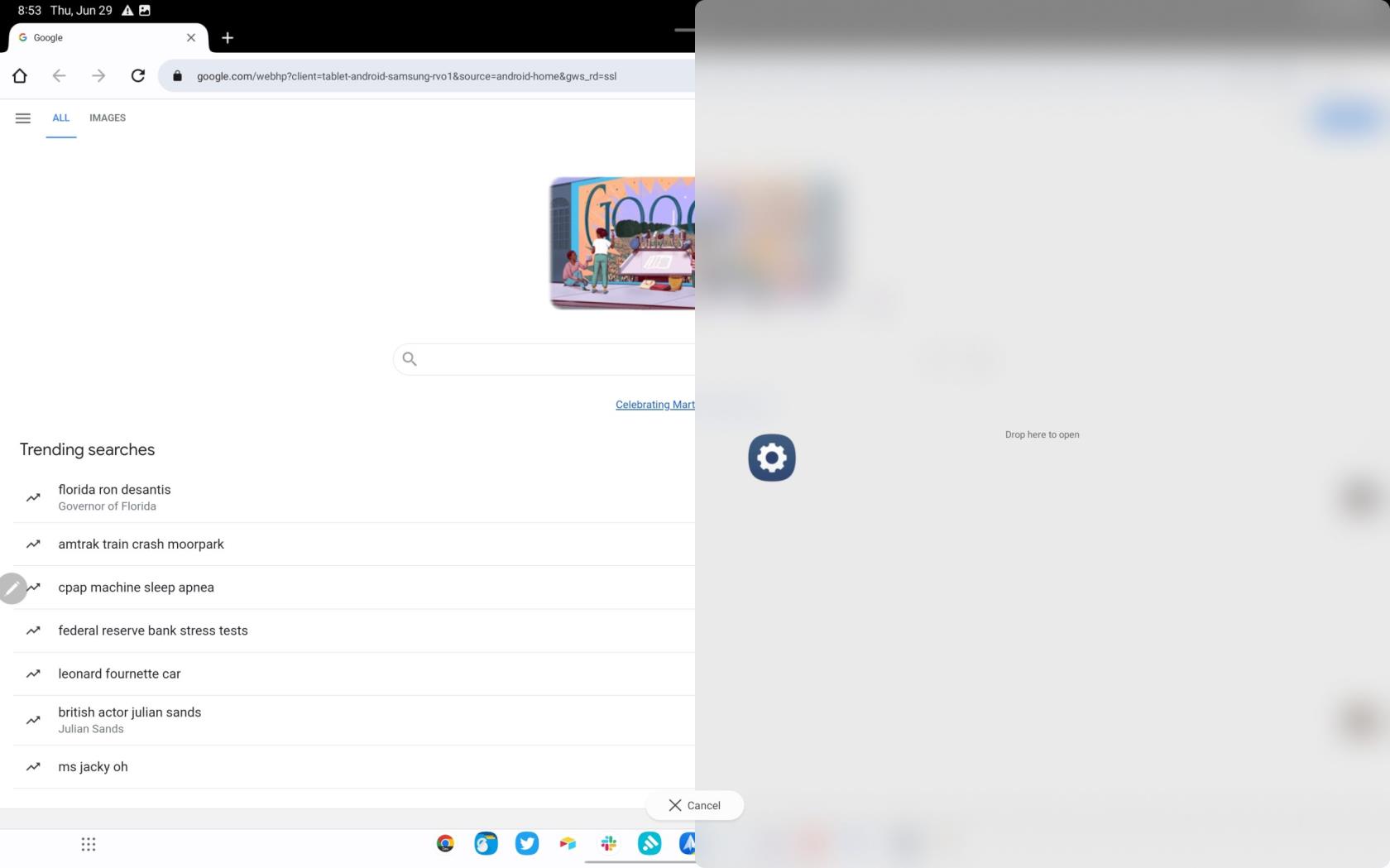
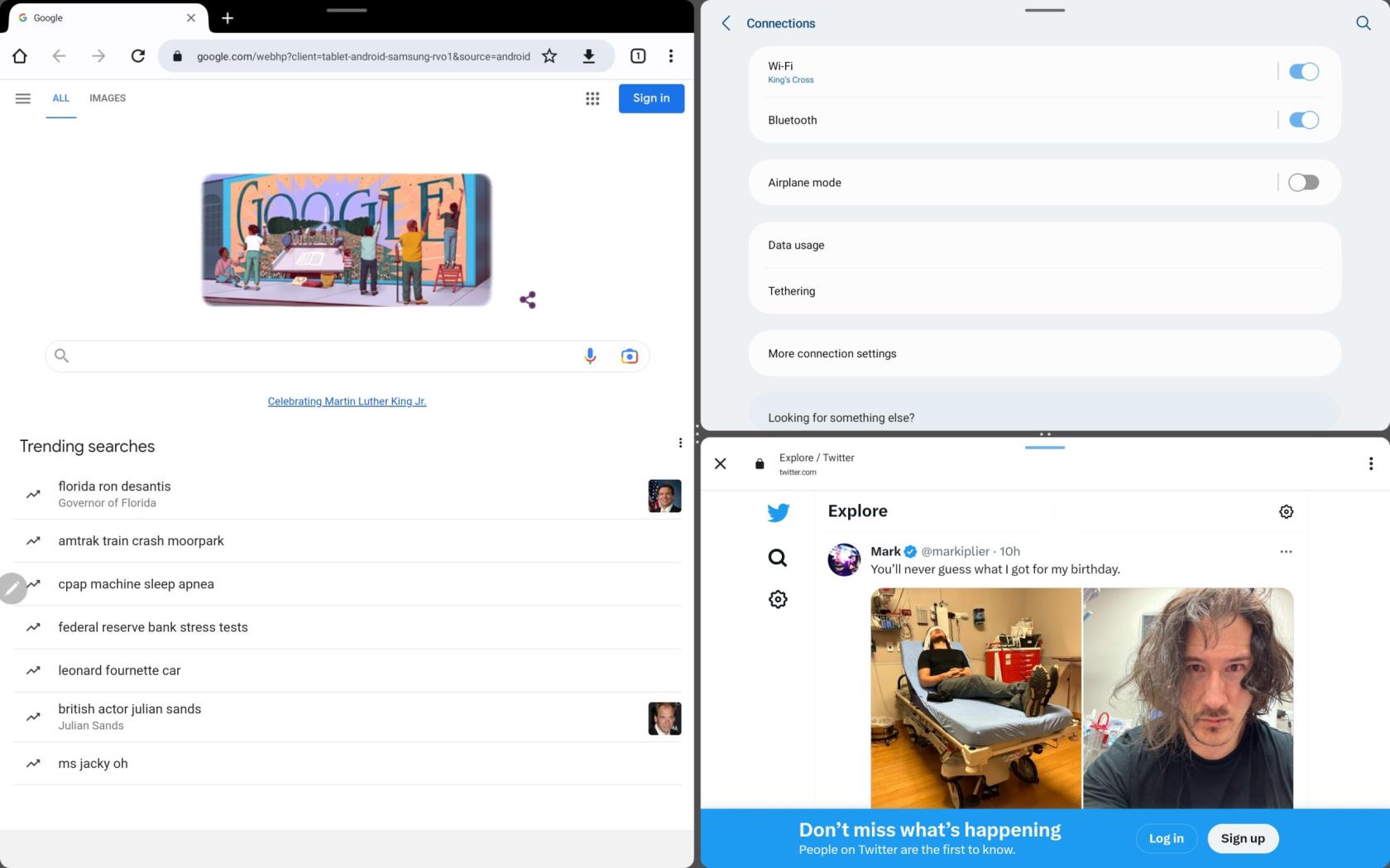
Још једна јединствена карактеристика која се налази на многим Самсунговим водећим паметним телефонима, склопивим телефонима и таблетима је могућност креирања пара апликација. На тај начин ћете касније моћи да сачувате и приступите пару апликација. Ово знатно олакшава живот онима који редовно користе више апликација у исто време, на редовној основи. Ево како можете да креирате пар апликација на свом Галаки Таб С8.
Када их сачувате, можете брзо приступити пречици за пар апликација са ивице панела. Они се чак могу додати на ваш почетни екран ако желите да им приступате још брже, без потребе за коришћењем ивице панела.
Присилите апликације да користе више прозора на Галаки Таб С8
Иако се издавање Андроида 13 поклопило са већином програмера апликација који су почели да подржавају променљиву величину за искачуће прозоре и подељени екран, неће свака апликација подржавати ову функцију. Самсунг је препознао овај проблем и представио функцију „Лабораторије“ која вам омогућава да натерате било коју апликацију да буде доступна у режиму више прозора.
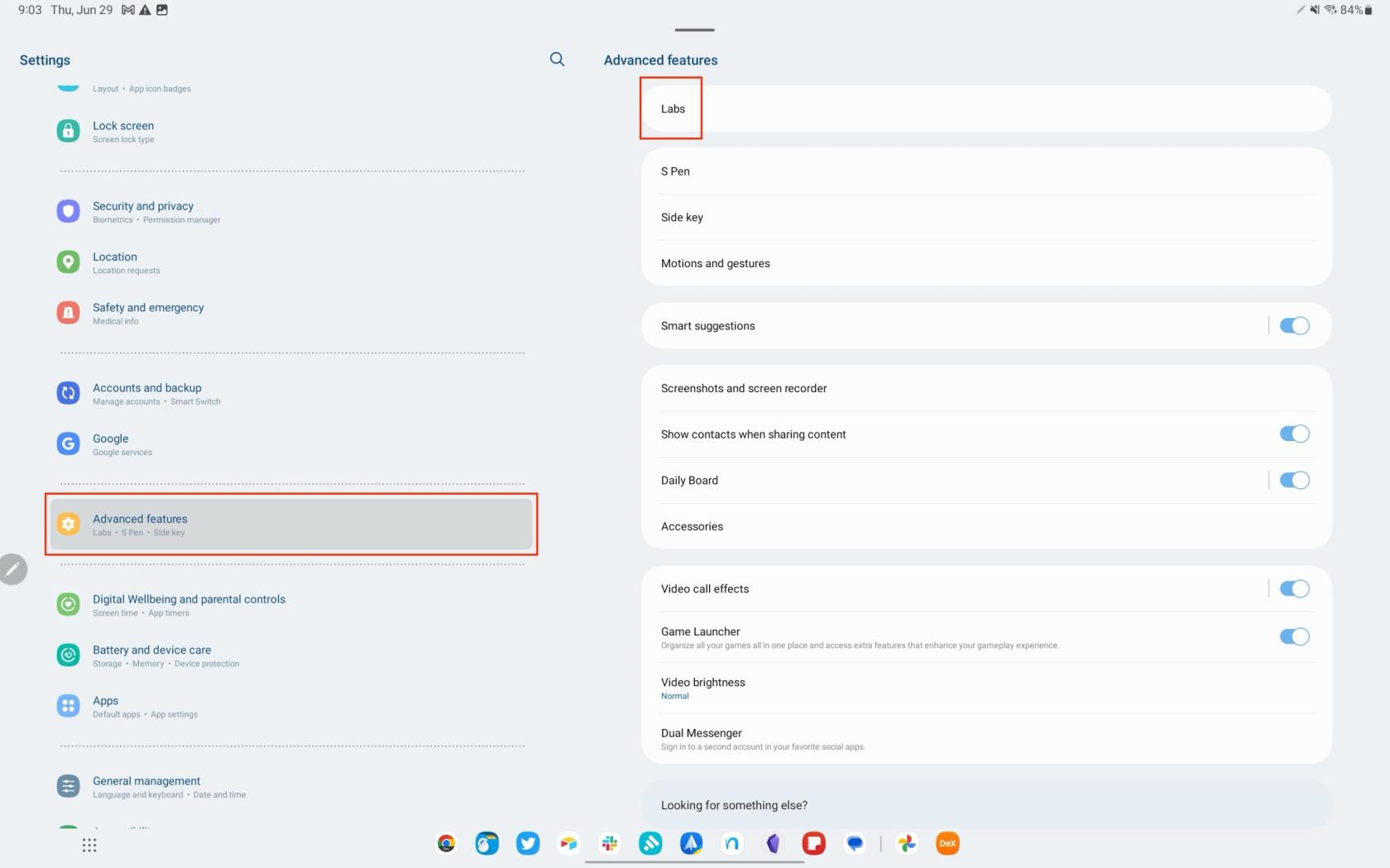
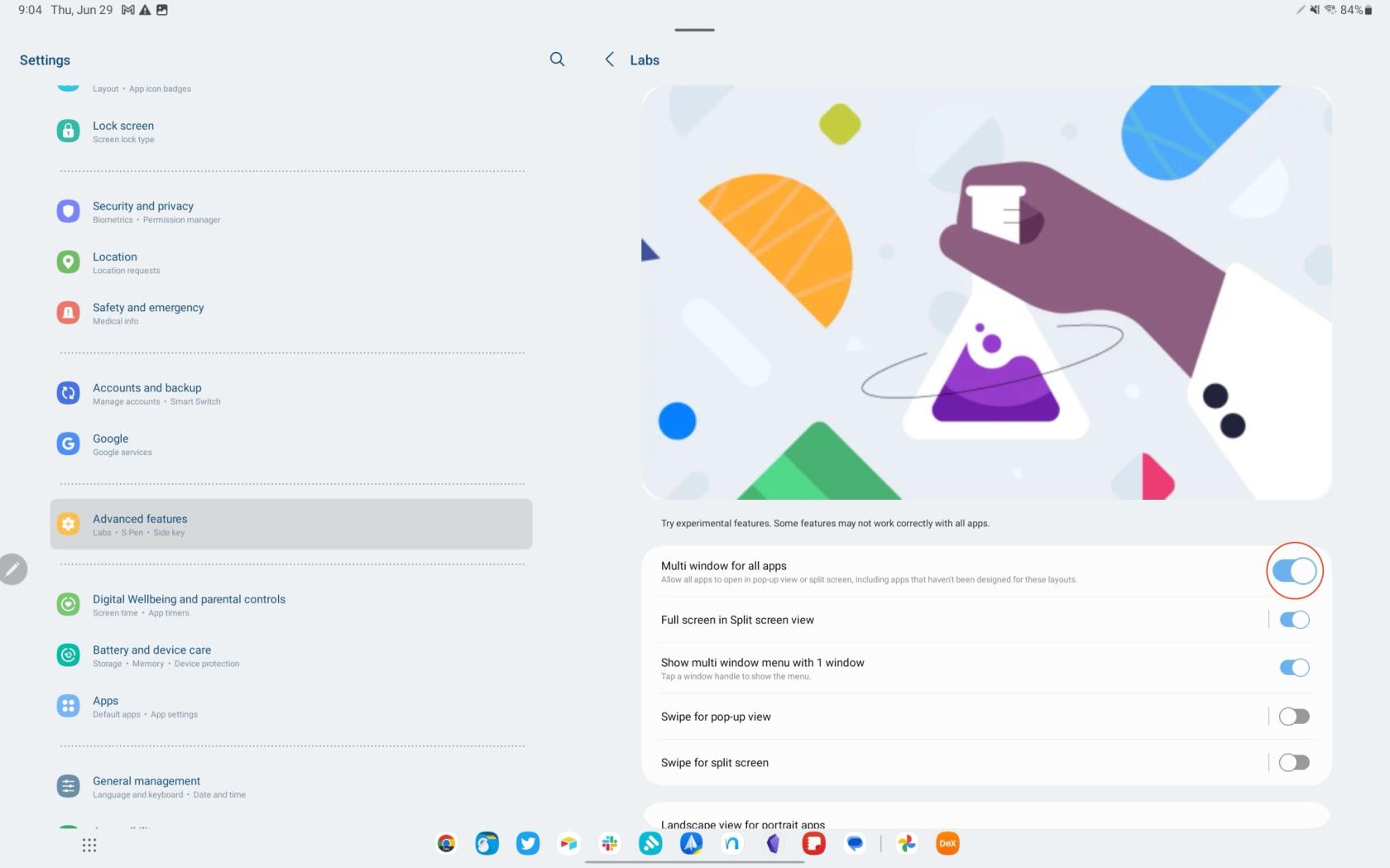
Омогућавањем ове функције Лабс, требало би да вам омогући да поделите екран апликација на Галаки Таб С8 које раније нису биле компатибилне. Међутим, и даље постоји шанса да чак и када омогућите ову функцију, могу настати проблеми и можда нећете моћи да користите одређене апликације на подељеном екрану.
Закључак
Једна од значајних предности коришћења Самсунг ДеКс режима, посебно са масивним екраном од 14,6 инча Галаки Таб С8 Ултра, је могућност преласка са опуштања на рад једним додиром. Уместо да зависе од могућности Андроид-а са више прозора, ваше апликације могу да раде у оригиналним прозорима, слично стоном рачунару. ДеКс заиста претвара Галаки Таб С8 у веома моћну машину за продуктивност.
Међутим, можете наићи на нека ограничења, у зависности од тога да ли су програмери апликација уградили подршку за такве режиме. Сходно томе, можете покушати да користите одређену апликацију у ДеКс-у, само да бисте добили обавештење да апликација не може да се отвори. Иако би ово за неке могла представљати мању непријатност, потенцијал Самсунг ДеКс-а у комбинацији са Галаки Таб С8 је заиста неограничен.
Након рутовања вашег Андроид телефона, имате потпун приступ систему и можете покренути многе врсте апликација које захтевају рут приступ.
Дугмад на вашем Андроид телефону нису само за подешавање јачине звука или буђење екрана. Уз неколико једноставних подешавања, она могу постати пречице за брзо фотографисање, прескакање песама, покретање апликација или чак активирање функција за хитне случајеве.
Ако сте заборавили лаптоп на послу и имате хитан извештај који треба да пошаљете шефу, шта би требало да урадите? Користите свој паметни телефон. Још софистицираније, претворите телефон у рачунар како бисте лакше обављали више задатака истовремено.
Андроид 16 има виџете за закључани екран које вам омогућавају да промените закључани екран како желите, што га чини много кориснијим.
Андроид режим „Слика у слици“ ће вам помоћи да смањите видео и гледате га у режиму „слика у слици“, гледајући видео у другом интерфејсу како бисте могли да радите и друге ствари.
Уређивање видео записа на Андроиду постаће једноставно захваљујући најбољим апликацијама и софтверу за уређивање видеа које смо навели у овом чланку. Уверите се да ћете имати прелепе, магичне и елегантне фотографије које ћете моћи да делите са пријатељима на Фејсбуку или Инстаграму.
Андроид Дебуг Бриџ (АДБ) је моћан и свестран алат који вам омогућава да радите многе ствари попут проналажења логова, инсталирања и деинсталирања апликација, преноса датотека, рутовања и флешовања прилагођених РОМ-ова, креирања резервних копија уређаја.
Са апликацијама са аутоматским кликом. Нећете морати много да радите када играте игре, користите апликације или задатке доступне на уређају.
Иако не постоји магично решење, мале промене у начину пуњења, коришћења и складиштења уређаја могу направити велику разлику у успоравању трошења батерије.
Телефон који многи људи тренутно воле је OnePlus 13, јер поред врхунског хардвера, поседује и функцију која постоји деценијама: инфрацрвени сензор (IR Blaster).







